Slik legger du til Gmail på oppgavelinjen på Windows (HURTIGGUIDE)

Slik legger du til Gmail på oppgavelinjen i Windows 10/11 ved hjelp av Chrome eller Microsoft Edge. Få en rask og enkel veiledning her.
Microsoft har gitt ut Windows 11 Insider Preview, som du kan installere og prøve ut selv om maskinvaren din ikke oppfyller de strenge kravene.
MERK: Fordi dette er en forhåndsversjon av Windows 11, kan det være problemer eller problemer med den. Vi anbefaler å installere Windows 11-forhåndsvisningen på en PC som ikke er hovedproduksjonsmaskinen din eller kjøre den i en VM ved hjelp av programvare som VirtualBox , VMware Workstation eller Windows 10 Hyper-V .
Hvis du bestemmer deg for at du ikke liker Windows 11 eller har problemer med det og ønsker å gå tilbake til Windows 10, kan du enkelt gjøre det innen 10 dager etter oppgradering. Hvis du venter mer enn 10 dager, må du installere Windows 10 på nytt.
Du må installere noe programvare på nytt etter å ha rullet tilbake til Windows 10, men dataene dine bør bevares. Det er imidlertid en god idé å sikkerhetskopiere dataene dine uansett. Hvis du bruker en bærbar datamaskin, er det også en god idé å holde den tilkoblet mens tilbakerullingen skjer.
Slik ruller du tilbake til Windows 10
For å rulle tilbake til Windows 10, gå til Start > Innstillinger i Windows 11.
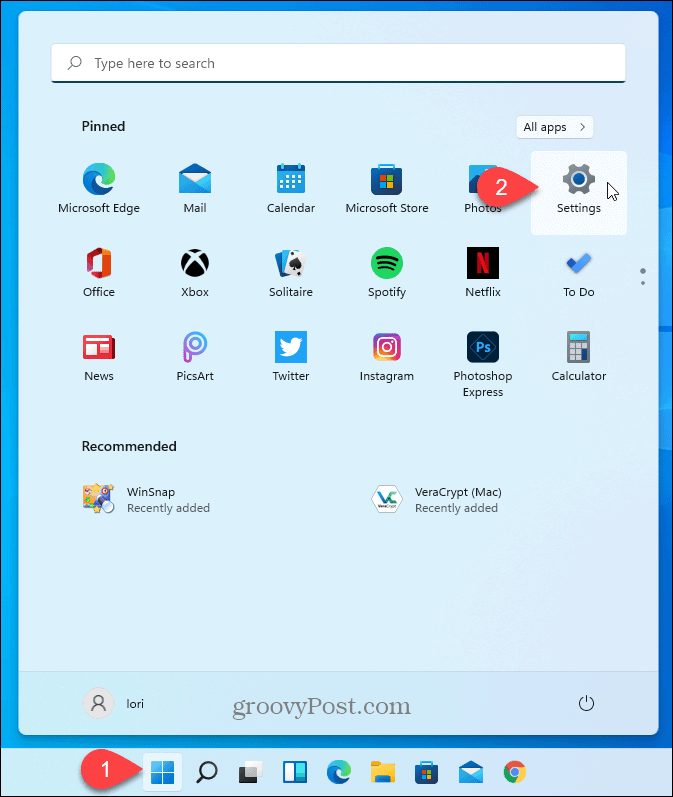
Gå til Windows Update og velg Avanserte alternativer .
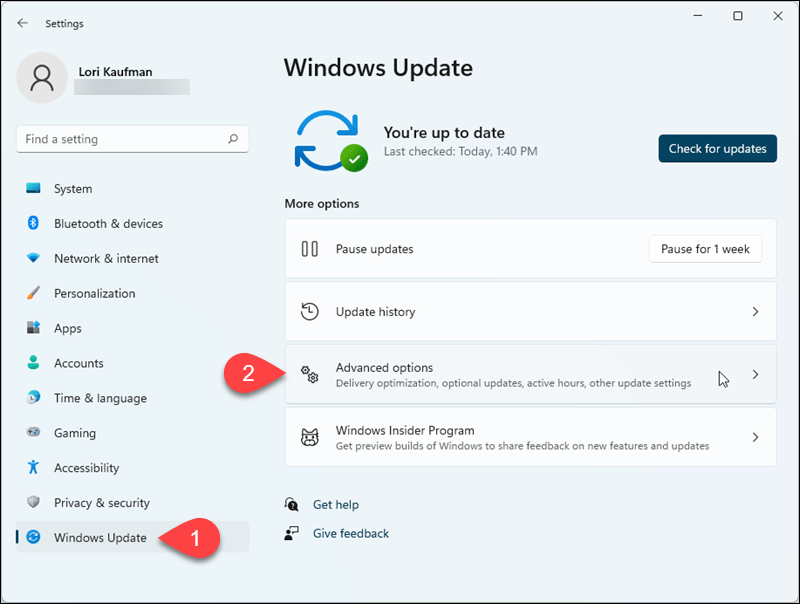
Klikk på Gjenoppretting på skjermbildet Avanserte alternativer .

Klikk Gå tilbake på gjenopprettingsskjermen .
Hvis du har ventet mer enn 10 dager siden oppgraderingen til Windows 11, er alternativet Gå tilbake nedtonet og ikke tilgjengelig.
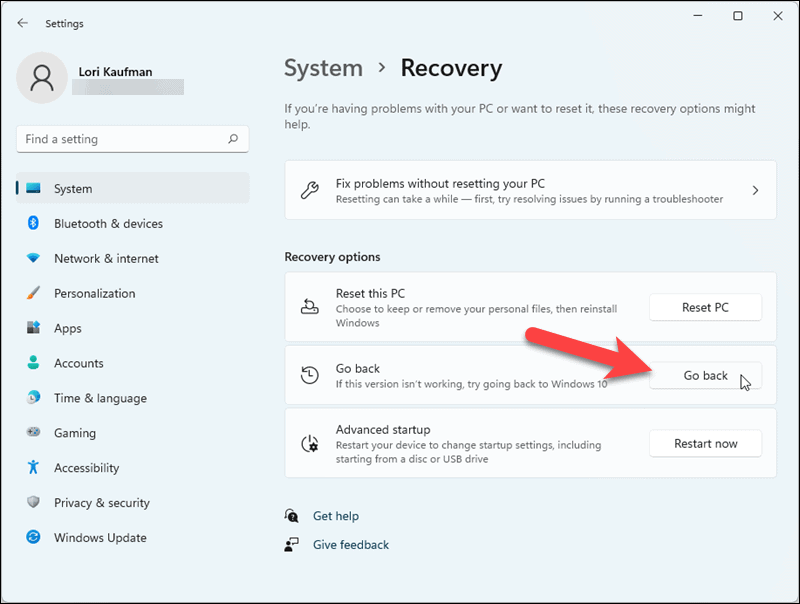
Microsoft ønsker å vite årsaken til å rulle tilbake. Velg et alternativ. Du kan gi dem mer informasjon hvis du vil i Fortell oss mer- boksen.
Klikk Neste .
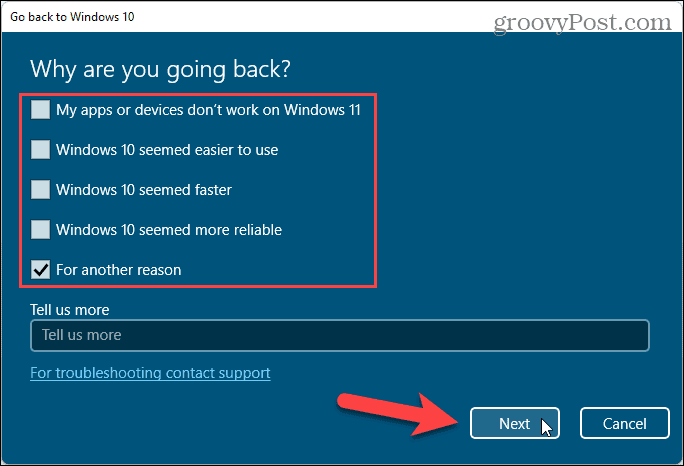
Deretter foreslår Microsoft at du ser etter oppdateringer før du gir opp på Windows 11. Hvis du heller vil se etter oppdateringer for å se om en oppdatering løser eventuelle problemer du har, klikker du på Se etter oppdateringer .
Ellers klikker du Nei takk for å fortsette å rulle tilbake .
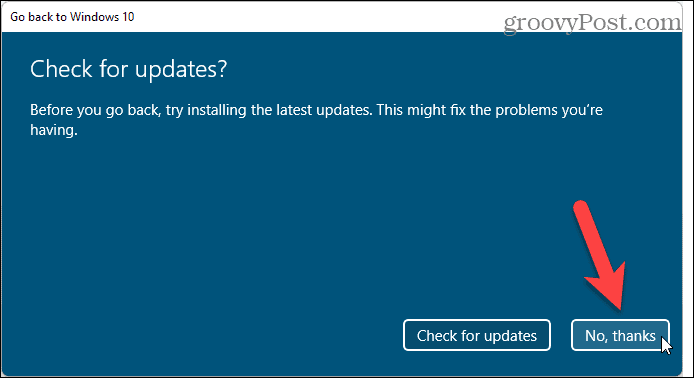
Microsoft advarer deg om å måtte installere noen apper og programmer på nytt etter at du har rullet tilbake, og at du vil miste endringer du har gjort i Innstillinger. De minner deg også om å sikkerhetskopiere dataene dine.
Klikk Neste for å fortsette.
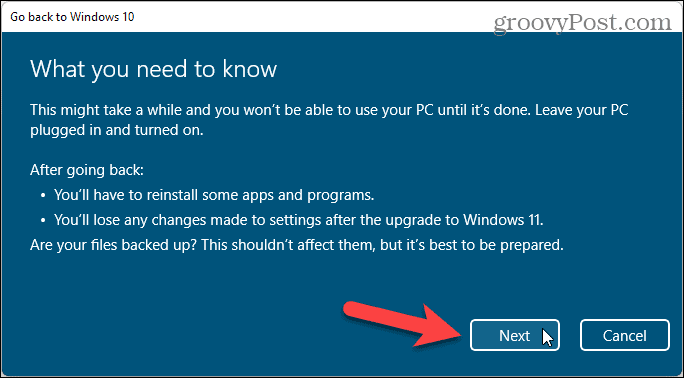
Sørg for at du kjenner passordet for Windows-kontoen din. Du må angi den når tilbakerullingen er fullført. Vi anbefaler at du lagrer det i en passordbehandling .
Klikk Neste .
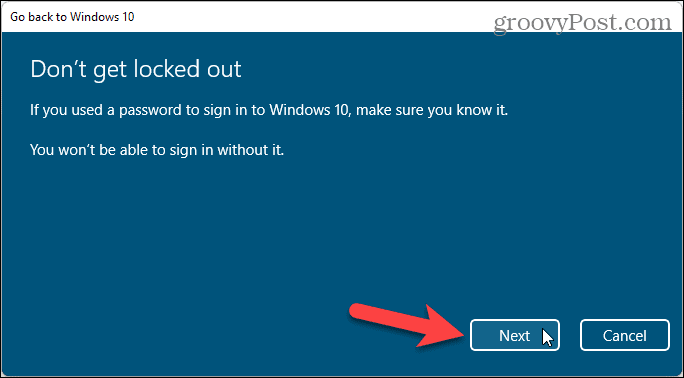
Til slutt klikker du Gå tilbake til Windows 10 .
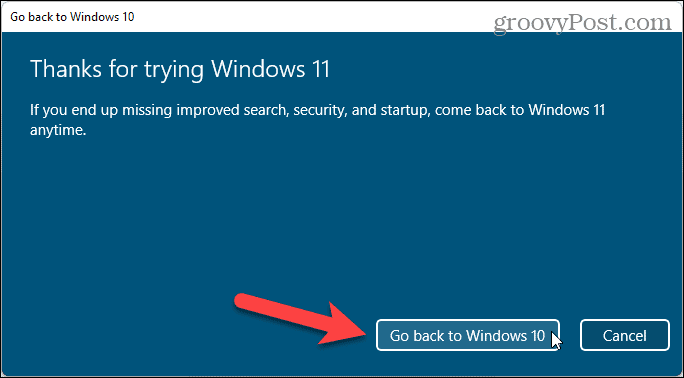
Datamaskinen vil starte på nytt, og du vil bli gjenopprettet til Windows 10.
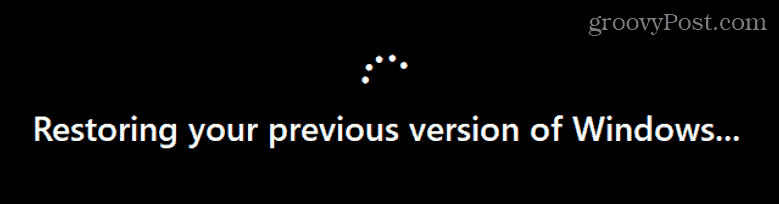
Når gjenopprettingsprosessen er fullført, vil du se påloggingssiden for Windows 10. Skriv inn passordet ditt for å logge på. Dine personlige data skal være trygge, og du kan begynne å installere eventuelle fjernede apper i tilbakeføringsprosessen.
Slik slutter du å få forhåndsvisningsbygg
Hvis du rullet tilbake på grunn av problemer med Windows 11, vil du kanskje slutte å få Windows Insider-bygg slik at du ikke fortsetter å bli varslet om oppdateringer til Windows 11. Gå til Start > Innstillinger > Oppdatering og sikkerhet > Windows Insider-program .
Klikk på glidebryteren under Stopp å hente forhåndsvisningsbygg, så den blir blå og leser På .
Lukk Innstillinger .
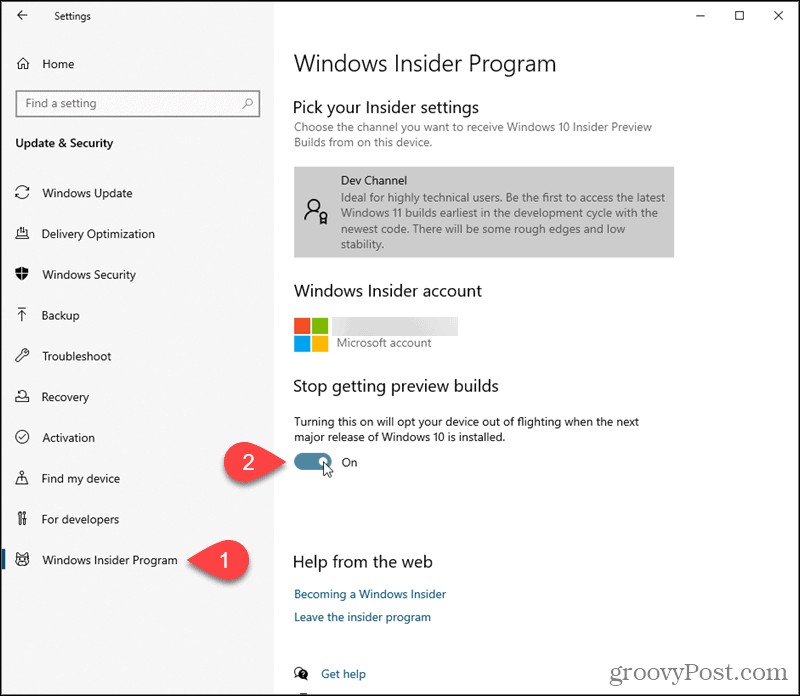
Slik går du tilbake til å få utgivelsesforhåndsvisningsbygg for Windows 10
Hvis du vil forbli i Windows Insider-programmet, men bare få tidlige oppdateringer til Windows 10, går du til Start > Innstillinger > Oppdatering og sikkerhet > Windows Insider-program .
Klikk på Dev Channel under Velg dine Insider-innstillinger .
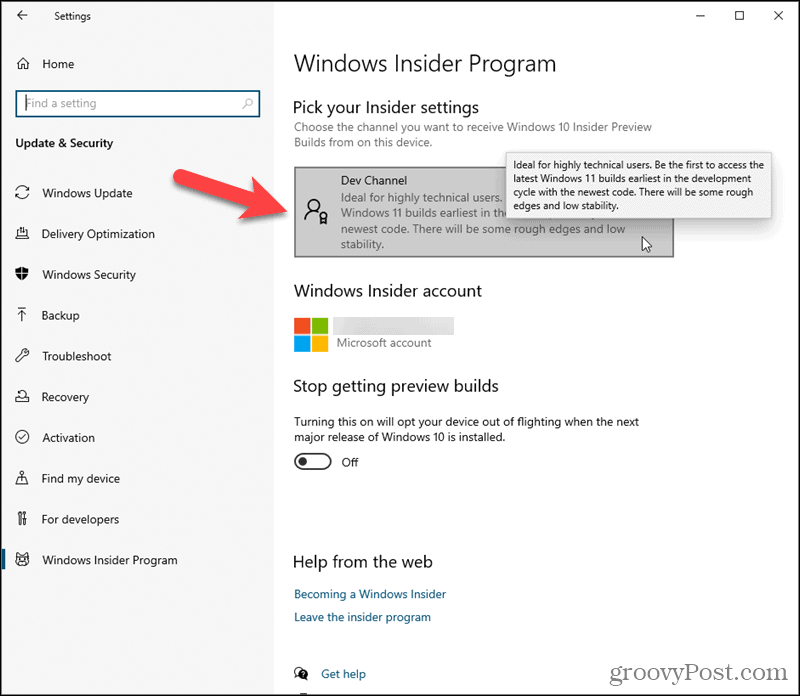
På skjermbildet Velg Insider-innstillinger klikker du på Release Preview Channel .
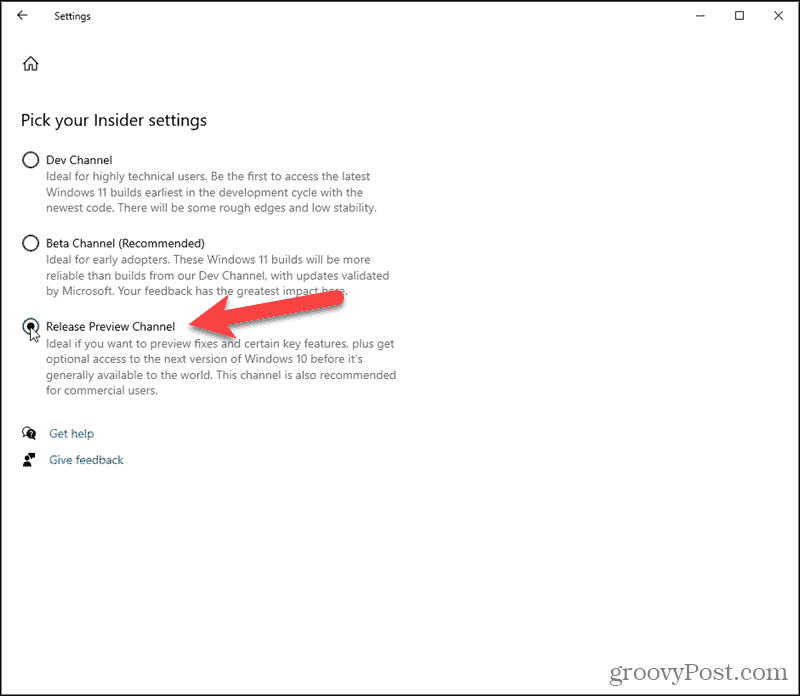
Lukk Innstillinger .
Nå får du tidlig tilgang til oppdateringer kun for Windows 10.
Følg med. Vi vil ha mye mer dekning på Windows 11, inkludert nyheter, tips, triks og fremgangsmåter.
Slik legger du til Gmail på oppgavelinjen i Windows 10/11 ved hjelp av Chrome eller Microsoft Edge. Få en rask og enkel veiledning her.
Hvis App Store forsvant fra startskjermen på iPhone/iPad, ikke bekymre deg, det er en enkel løsning for å gjenopprette den.
Oppdag de beste ublokkerte spillnettstedene som ikke er blokkert av skoler for å forbedre underholdning og læring.
Mottar feilmelding om utskrift på Windows 10-systemet ditt, følg deretter rettelsene gitt i artikkelen og få skriveren din på rett spor...
Du kan enkelt besøke møtene dine igjen hvis du tar dem opp. Slik tar du opp og spiller av et Microsoft Teams-opptak for ditt neste møte.
Når du åpner en fil eller klikker på en kobling, vil Android-enheten velge en standardapp for å åpne den. Du kan tilbakestille standardappene dine på Android med denne veiledningen.
RETTET: Entitlement.diagnostics.office.com sertifikatfeil
Hvis du står overfor skriveren i feiltilstand på Windows 10 PC og ikke vet hvordan du skal håndtere det, følg disse løsningene for å fikse det.
Hvis du lurer på hvordan du sikkerhetskopierer Chromebooken din, har vi dekket deg. Finn ut mer om hva som sikkerhetskopieres automatisk og hva som ikke er her
Vil du fikse Xbox-appen vil ikke åpne i Windows 10, følg deretter rettelsene som Aktiver Xbox-appen fra tjenester, tilbakestill Xbox-appen, Tilbakestill Xbox-apppakken og andre..


![[100% løst] Hvordan fikser du Feilutskrift-melding på Windows 10? [100% løst] Hvordan fikser du Feilutskrift-melding på Windows 10?](https://img2.luckytemplates.com/resources1/images2/image-9322-0408150406327.png)



![FIKSET: Skriver i feiltilstand [HP, Canon, Epson, Zebra og Brother] FIKSET: Skriver i feiltilstand [HP, Canon, Epson, Zebra og Brother]](https://img2.luckytemplates.com/resources1/images2/image-1874-0408150757336.png)

![Slik fikser du Xbox-appen som ikke åpnes i Windows 10 [HURTIGVEILEDNING] Slik fikser du Xbox-appen som ikke åpnes i Windows 10 [HURTIGVEILEDNING]](https://img2.luckytemplates.com/resources1/images2/image-7896-0408150400865.png)